Slik fjerner du alle notater i Google Sheets
Noen ganger krever informasjonen i en celle i regnearket litt ekstra forklaring. Det er et par forskjellige tilnærminger du kan bruke for å formidle denne informasjonen, men et av alternativene i Google Sheets er å legge til notater til celler. Disse merknadene er deretter indikert med en liten svart trekant i øvre høyre hjørne av cellen.
Men disse notatene er kanskje bare nødvendige for deg eller teamet ditt, og det kan være lurt å bli kvitt dem før du deler ut regnearket til andre. Heldigvis kan du raskt fjerne alle notatene fra regnearket ditt i Google Sheets ved å følge guiden vår nedenfor.
Slik fjerner du alle merknadene fra et regneark i Google Sheets
Trinnene i denne artikkelen ble utført i Google Chrome for nettleserversjonen av Google Sheets. Etter denne opplæringen vil alle merknadene i cellene i arbeidsarket bli slettet. Hvis du foretrekker å tømme notater fra et mindre utvalg, må du velge cellene hver for seg (ved å holde Ctrl-tasten nede på tastaturet mens du klikker på dem).
Trinn 1: Gå til Google Drive på https://drive.google.com/drive/my-drive og åpne regnearket du vil fjerne merknadene fra.
Trinn 2: Klikk på den grå boksen til venstre for kolonnen A overskriften og over rad 1 overskriften. Dette velger hele arket. Som nevnt tidligere, kan du velge mindre grupper med celler i stedet hvis du bare vil fjerne notater fra noen av cellene dine.

Trinn 3: Klikk på Rediger- fanen øverst i vinduet.
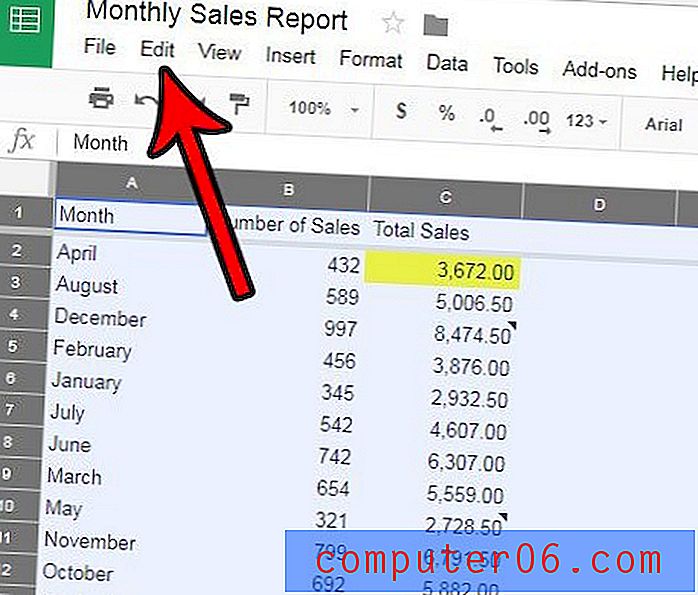
Trinn 4: Velg alternativet Tøm merknader nederst i denne menyen.
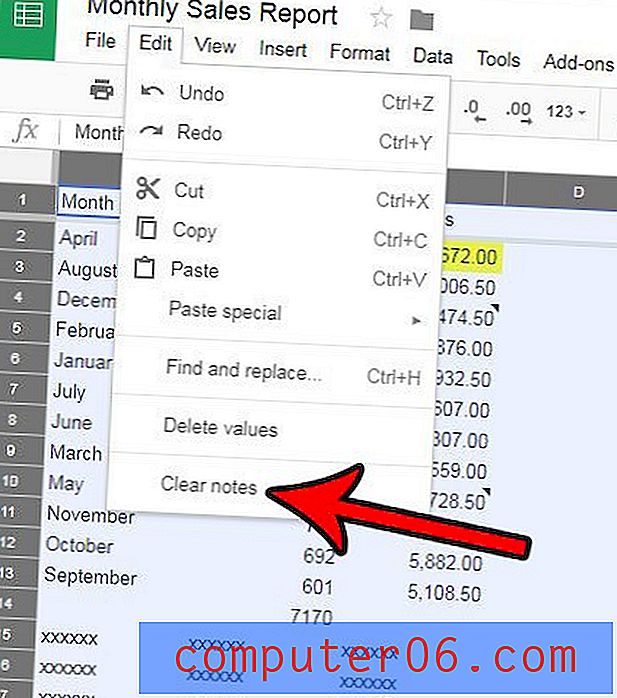
Har du en haug celler i regnearket som har forskjellig formatering, og vil du normalisere det? Lær hvordan du fjerner formatering i Google Sheets, slik at du ikke trenger å justere formatinnstillingene individuelt.



